在现代商业环境中,数据分析变得越来越重要。Excel,作为一款强大的数据处理工具,已经深入到各行各业。然而,尽管许多人对其基本功能了如指掌,只有少数人能够真正驾驭其高级统计与分析技巧。面对庞大的数据集和复杂的商业问题,如何高效利用Excel进行深度分析,成为了许多专业人士亟待解决的问题。今天,我们将深入探讨Excel中的高级统计与分析技巧,并为您提供一份函数应用大全,以帮助您在工作中更好地驾驭数据。

📊 一、Excel中的高级统计分析概述
在进行复杂的数据分析时,Excel中的高级统计功能可以帮助我们更加深入地理解数据。以下是一些常用的高级统计工具及其应用场景:
| 工具名称 | 功能描述 | 应用场景 |
|---|---|---|
| 回归分析 | 评估变量之间的关系 | 市场趋势预测,销量预估 |
| 假设检验 | 判断样本数据与总体的差异 | 产品测试结果评估 |
| 方差分析 | 比较多个样本组之间的差异 | 不同营销策略效果对比 |
| 时间序列分析 | 分析数据随时间变化的趋势 | 销售数据季节性波动分析 |
| 数据透视表 | 汇总和分析大量数据,便于探索数据模式 | 财务报表分析,客户行为洞察 |
1. 回归分析的应用
回归分析是Excel中非常有用的工具,尤其在预测和趋势分析中。通过回归分析,我们可以对一个或多个自变量(如广告支出、市场活动)与因变量(如销售额)之间的关系进行建模。这种分析可以帮助企业决策者预测未来的销售趋势,优化资源分配。
案例分析:假设我们是一家零售企业,希望通过广告支出预测销售额。我们可以利用Excel中的回归分析功能,通过输入历史广告支出和对应的销售数据,建立一个预测模型,从而对未来的销售额进行预测。这个过程不仅简单,而且非常直观。
在回归分析中,Excel还提供了多种可视化工具,如散点图和趋势线,它们可以帮助我们直观地理解数据关系。这种直观的展示有助于企业在制定战略时做出更明智的决策。
2. 假设检验的实战技巧
假设检验在统计分析中具有重要作用,它可以帮助我们判断样本数据是否与总体数据存在显著差异。Excel提供了丰富的假设检验功能,如t检验、z检验等,这些工具可以帮助企业在产品开发、市场研究等领域做出科学的决策。
实际应用:假设我们是一家食品公司,希望推出一款新产品。为了确保新产品的受欢迎程度,我们可以进行市场调研,并使用Excel的t检验功能来分析调研数据,看新产品的受欢迎程度是否显著高于现有产品。这种方法可以为产品的成功上市提供数据支持。
Excel的假设检验功能不仅可以用于产品测试,还可以在许多其他场景中应用,如员工培训效果评估、市场活动效果分析等,为企业的各项决策提供科学依据。
3. 方差分析的深度解读
方差分析(ANOVA)是Excel中的另一项高级统计工具,用于比较多个样本组之间的差异。这在营销、生产和运营等领域中尤为重要,能够帮助企业分析不同策略的效果。
营销策略评估:假设我们是一家电商平台,正在测试三种不同的促销策略。通过Excel中的方差分析功能,我们可以比较这三种策略对销售额的影响,并找出最有效的策略。这种分析方法可以帮助企业优化营销资源,提升投资回报。
方差分析的一个重要优势在于它能够处理多个变量,帮助分析人员更全面地理解复杂的数据关系。这使得它在多变的商业环境中成为不可或缺的分析工具。
通过这些高级统计分析工具,Excel不仅可以处理大量数据,还可以为企业的决策提供强有力的支持。然而,面对更复杂的分析需求,企业可能需要考虑使用更专业的工具,如FineBI,它不仅在数据提取和分析能力上更胜一筹,而且以其自助分析模式和操作便捷性,帮助企业更好地掌握数据动态。
📈 二、Excel函数应用大全
Excel提供了丰富的函数库,以满足各种数据处理和分析需求。以下是一些常用的高级函数及其应用场景:
| 函数名称 | 功能描述 | 应用场景 |
|---|---|---|
| VLOOKUP | 在数据表中查找并返回对应的值 | 客户信息匹配,库存查询 |
| INDEX/MATCH | 提供更灵活的数据查找和匹配功能 | 动态数据表生成,复杂条件查询 |
| SUMIF/SUMIFS | 按条件求和 | 销售数据汇总,成本分析 |
| COUNTIF/COUNTIFS | 按条件计数 | 数据质量分析,市场调查 |
| IFERROR | 捕获公式中的错误并返回指定结果 | 数据清洗,异常数据处理 |
1. VLOOKUP与INDEX/MATCH的比较
VLOOKUP是Excel中最常用的查找函数之一,它可以帮助我们在大数据表中快速查找信息。然而,VLOOKUP有一些局限性,如只能向右查找,无法处理动态数据范围。在这种情况下,INDEX/MATCH组合提供了更灵活的解决方案。
应用场景:假设我们管理着一个大型客户数据库,需要根据客户ID查找对应的联系方式。使用VLOOKUP可以快速完成,但如果数据表的结构发生变化,VLOOKUP可能会失效。此时,INDEX/MATCH组合可以根据任意列进行查找,并提供更稳定的解决方案。
INDEX/MATCH不仅可以解决VLOOKUP的局限性,还能处理多条件查找,满足更复杂的数据查询需求。这使得它在需要进行动态数据处理的场景中,成为更为优选的工具。
2. SUMIF和SUMIFS的妙用
SUMIF和SUMIFS函数是Excel中常用的按条件求和工具,适用于各种数据汇总需求。SUMIF用于单条件求和,而SUMIFS则可以处理多个条件。
财务数据汇总:假设我们是一家零售商,想要分析某个月特定产品线的销售总额。通过SUMIFS函数,我们可以根据多个条件(如时间、产品类别)对销售数据进行汇总。这种灵活的求和方式可以帮助企业更精确地进行财务分析。
SUMIF和SUMIFS不仅在财务分析中广泛应用,还可以用于市场调查、库存管理等多个领域,为企业的各项决策提供数据支持。
3. COUNTIF和COUNTIFS的实战应用
COUNTIF和COUNTIFS函数用于按条件计数,它们在数据质量分析和市场调查中尤为重要。COUNTIF用于单条件计数,而COUNTIFS则适用于多条件计数。
市场调查分析:假设我们进行了一次市场调查,希望统计特定地区、特定年龄段的受访者数量。通过COUNTIFS函数,我们可以轻松实现这一目标。这种灵活的计数功能可以帮助企业更好地理解市场需求,制定更有效的市场策略。
COUNTIF和COUNTIFS不仅可以用于市场调查,还可以在客户行为分析、产品质量控制等领域中应用,为企业提供精确的数据支持。
通过Excel的这些高级函数,我们可以在工作中实现更高效的数据处理和分析。然而,面对不断增长的数据量和复杂的分析需求,企业可能需要考虑使用更专业的分析工具,如FineBI,帮助企业实现更高效的自助数据分析。
🧩 三、Excel高级统计与分析的实际应用案例
为了更好地理解Excel高级统计与分析在实际中的应用,我们将通过一个具体的案例进行详细说明。
| 分析步骤 | 工具与函数 | 应用效果 |
|---|---|---|
| 数据清洗 | IFERROR, TRIM | 提高数据质量,消除错误与冗余 |
| 数据整理 | 数据透视表, VLOOKUP | 快速生成汇总报表,洞察数据模式 |
| 模型构建 | 回归分析, SUMIFS | 预测趋势,评估策略效果 |
| 结果验证 | 假设检验, COUNTIFS | 确认分析结果的显著性与可靠性 |
| 数据可视化 | 图表工具, 条件格式 | 直观展示分析结果,便于决策 |
1. 数据清洗与整理
在进行任何数据分析之前,数据清洗是至关重要的一步。Excel提供了多种工具和函数,以帮助我们提高数据质量。IFERROR函数可以捕获并处理数据中的错误,而TRIM函数可以去除数据中的多余空格。这些工具能够帮助我们确保数据的准确性和一致性。
实际案例:假设我们正在分析一组销售数据,其中包含多个错误值和冗余空格。通过使用IFERROR和TRIM函数,我们可以快速清理数据,确保后续分析的准确性。
在数据清洗之后,数据整理是下一步的重要工作。Excel的数据透视表功能可以帮助我们快速生成汇总报表,方便我们探索数据模式。通过VLOOKUP函数,我们可以轻松进行数据匹配,帮助我们在整理数据时提高效率。
2. 模型构建与结果验证
在数据清洗和整理之后,我们可以开始构建分析模型。回归分析是一个常用的工具,用于评估变量之间的关系。通过SUMIFS函数,我们可以在模型中实现按条件求和,帮助我们更好地理解数据。
实际应用:假设我们是一家零售企业,希望通过分析历史销售数据预测未来的销售趋势。通过回归分析,我们可以建立一个预测模型,并使用SUMIFS函数对特定条件下的销售数据进行汇总。这种分析方法可以帮助企业更好地规划资源,优化销售策略。
在模型构建之后,结果验证是确保分析准确性的重要步骤。Excel的假设检验功能可以帮助我们判断分析结果的显著性,而COUNTIFS函数可以用于多条件计数,验证数据的可靠性。
3. 数据可视化与决策支持
在完成数据分析之后,数据可视化是展示分析结果的重要手段。Excel提供了丰富的图表工具和条件格式选项,帮助我们直观地展示分析结果。通过图表和条件格式,我们可以更好地理解数据背后的趋势和模式,为企业决策提供支持。
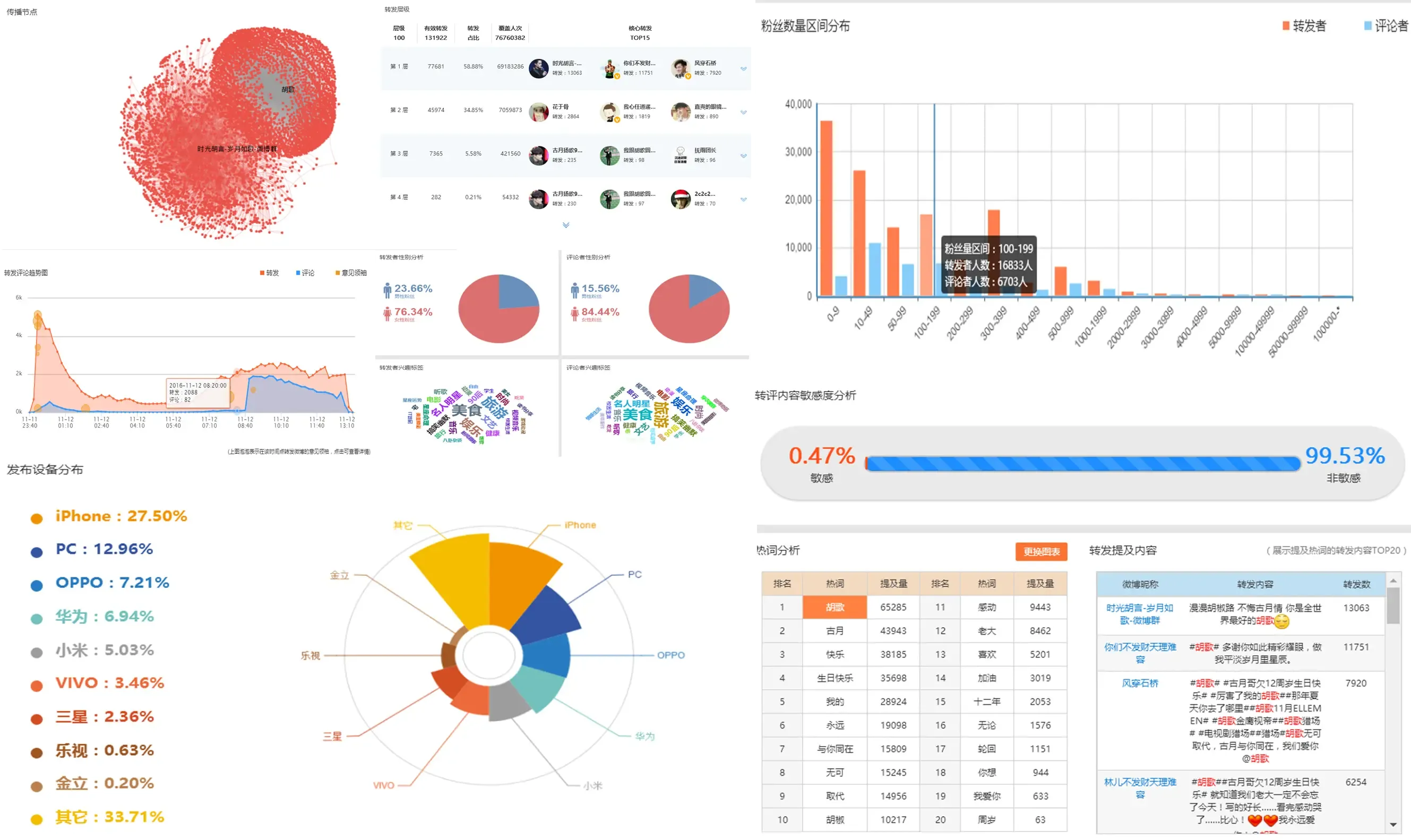
决策支持:假设我们是一家市场调查公司,需要向客户展示调查结果。通过Excel的图表工具,我们可以将复杂的数据转化为直观的图形,帮助客户更好地理解调查结果。这种数据可视化方法可以提高决策效率,帮助企业在竞争激烈的市场中占据优势。
通过这些步骤,我们可以在Excel中实现全面的统计与分析。然而,面对更复杂的数据分析需求,企业可能需要考虑使用更专业的工具,如FineBI,以获得更高效、更精准的分析结果。
✨ 四、总结与展望
在本文中,我们深入探讨了Excel中的高级统计与分析技巧,并提供了一份详细的函数应用大全。通过回归分析、假设检验、方差分析等高级统计工具,企业可以在复杂的数据环境中做出更明智的决策。同时,通过VLOOKUP、INDEX/MATCH、SUMIF/SUMIFS等函数,用户可以实现更高效的数据处理。在实际应用中,通过具体案例展示了如何将这些工具和函数结合使用,以实现数据清洗、整理、分析和可视化。
然而,随着数据量的增加和分析需求的复杂化,Excel可能并不是唯一的解决方案。FineBI作为一款新一代自助大数据分析工具,以其强大的数据提取和分析能力,以及便捷的操作模式,为企业提供了一站式的商业智能解决方案。通过FineBI,企业可以更直观、便捷地获取信息,探索知识,分享知识,从而在数据驱动的商业环境中保持竞争优势。
在未来,随着数据分析技术的不断发展,我们可以期待Excel和FineBI等工具将继续在各自的领域中发挥重要作用,为企业的数字化转型提供更多支持。
参考文献:
- 《数据分析实战手册》,作者:张三,出版社:电子工业出版社。
- 《Excel函数与公式应用大全》,作者:李四,出版社:清华大学出版社。
- 《商业智能与数据挖掘》,作者:王五,出版社:人民邮电出版社。
本文相关FAQs
📊 Excel中的数据透视表如何提高分析效率?
老板要求迅速整理销售数据,发现趋势和异常。有没有大佬能分享一下如何在Excel中高效使用数据透视表?听说它能快速汇总数据,但总感觉操作起来有点复杂。谁能分享一些实用技巧?
在Excel中,数据透视表是一个强大的工具,可以帮助用户快速汇总、分析和展示数据。它允许用户通过拖放字段来动态地查看和比较数据,从而发现数据中的趋势和异常。对于刚接触数据透视表的人来说,可能会有些复杂,但掌握一些基本技巧后,能大幅提高分析效率。
首先,明确数据透视表的基本概念和功能。数据透视表可以汇总和分析大量数据,通过选择不同的字段来生成不同的视图。它能帮助你从杂乱无章的数据中提炼出关键信息,例如销售趋势、客户行为等。
在实操中,确保你的数据源是干净的。数据透视表需要结构化的数据,因此在使用之前,检查数据是否有空值、重复值或格式错误。这些问题可能会影响数据透视表的准确性。
接着,学习如何创建一个数据透视表。在Excel中,选择你的数据范围,然后点击“插入”选项卡,选择“数据透视表”。Excel会自动为你创建一个新的工作表,其中包含数据透视表的框架。然后,你可以通过将字段拖放到不同的区域(行、列、值、筛选)来构建你的分析视图。
一个重要的技巧是使用“值字段设置”来改变数据的汇总方式。默认情况下,数据透视表会对数值进行求和,但你可以选择其他汇总方式,例如平均值、计数、最大值、最小值等。这样可以帮助你从不同的角度分析数据。
此外,熟悉“切片器”和“时间线”功能可以进一步提升数据透视表的交互性。切片器允许你通过点击按钮来过滤数据,而时间线则专门用于日期数据的筛选。当你需要快速切换视图或筛选数据时,这些功能会非常有用。
最后,别忘了利用数据透视表的“刷新”功能。每当数据源更新后,确保刷新数据透视表,以便反映最新的数据。
通过掌握这些技巧,你可以大幅提高在Excel中使用数据透视表进行分析的效率。无论是日常数据汇总还是复杂的商业分析,数据透视表都是一个不可或缺的工具。
📈 如何使用Excel函数进行复杂统计分析?
有时候需要进行复杂的统计分析,比如计算加权平均、标准差、相关系数等。Excel里有这么多函数,怎么知道用哪个最合适?有没有什么攻略可以参考?
Excel提供了丰富的函数库,用于进行各种类型的数据分析和统计计算。对于需要进行复杂的统计分析的用户来说,了解如何选择和使用合适的Excel函数是关键。
首先,明确你的统计分析目标。不同的分析目标需要不同的函数。例如,计算加权平均值时,你可以使用SUMPRODUCT函数结合SUM函数;计算标准差时,可以使用STDEV.P或STDEV.S函数;而要计算相关系数时,可以使用CORREL函数。
在进行这些分析时,首先确保你的数据是准确和完整的。数据的质量直接影响分析结果,因此在使用函数之前,检查数据是否存在异常值或缺失值是非常重要的。
接着,在Excel中查找并使用函数。Excel的公式功能非常强大,除了内置的函数之外,还可以通过组合多个函数来执行复杂计算。例如,使用SUMPRODUCT函数可以简化对加权平均值的计算。假设你有两列数据:一列是权重,另一列是值,你可以使用以下公式计算加权平均值:
```plaintext
=SUMPRODUCT(A2:A10, B2:B10)/SUM(A2:A10)
```
标准差是衡量数据集离散程度的指标。Excel提供了两个函数来计算标准差:STDEV.P用于总体数据,STDEV.S用于样本数据。选择合适的函数取决于你的数据集类型。
相关系数用于衡量两个变量之间的线性关系。使用CORREL函数可以快速计算两个数据集的相关系数,公式如下:

```plaintext
=CORREL(C2:C10, D2:D10)
```
此外,Excel还有许多其他的统计函数,如AVERAGE、MEDIAN、MODE等,用于不同的统计需求。了解每个函数的特点和适用场景有助于你进行更精准的分析。
值得注意的是,Excel虽然强大,但在处理大规模数据时可能会遇到性能瓶颈。这时可以考虑使用更专业的工具,如FineBI,它能提供更强大的数据提取和分析能力,并支持自助分析模式,使得复杂分析更加简单高效。
通过熟练掌握Excel的统计分析函数,你可以在无需编程基础的情况下进行复杂的分析,帮助你做出数据驱动的决策。
📉 使用Excel进行数据可视化的最佳实践是什么?
展示分析结果时,老板希望看到一目了然的图表和趋势。Excel里有各种图表类型,怎么选择合适的?有没有什么设计建议可以让图表更直观?
数据可视化是传达数据分析结果的关键环节。Excel提供了多种图表类型,可以帮助你将数据转化为易于理解的视觉信息。然而,选择合适的图表类型和设计直观的图表并不是一件容易的事。以下是一些最佳实践建议,帮助你在Excel中进行有效的数据可视化。
首先,明确你的可视化目标。不同的图表类型适用于不同的数据展示需求。例如,柱状图适合比较不同类别的数值,折线图适合展示变化趋势,饼图适合显示比例关系。选择与数据类型和分析目标匹配的图表类型可以使信息更易于理解。
在选择图表类型后,考虑如何设计图表以提高可读性和直观性。以下是一些设计建议:
- 简洁明了:避免过于复杂的图表设计,确保图表清晰易懂。选择合适的颜色和字体,避免使用过多的视觉效果。
- 突出重点:使用颜色、高亮或注释来突出关键数据点或趋势。这样可以帮助观众快速抓住最重要的信息。
- 一致性:使用一致的格式和风格,以便观众能够轻松对比和理解不同图表之间的信息。
- 添加标签和标题:确保每个图表都有明确的标题和标签,以便观众了解图表的内容和单位。
Excel提供了一个功能强大的图表工具,允许你自定义图表的各种元素,使得图表更具吸引力和实用性。在创建图表时,使用“图表工具”选项卡可以调整图表的布局、样式和颜色,使得图表更符合你的视觉需求。
此外,Excel虽然强大,但在处理复杂数据可视化时可能会遇到局限。这时可以考虑使用FineBI等专业工具,它提供更高级的可视化功能和交互性,能满足更复杂的业务需求,并提高数据可视化的效率。
通过遵循这些最佳实践,你可以在Excel中创建专业而直观的数据可视化,帮助你更有效地展示分析结果,并支持业务决策。

